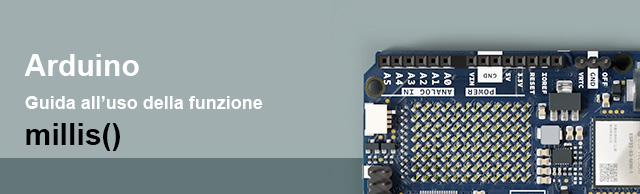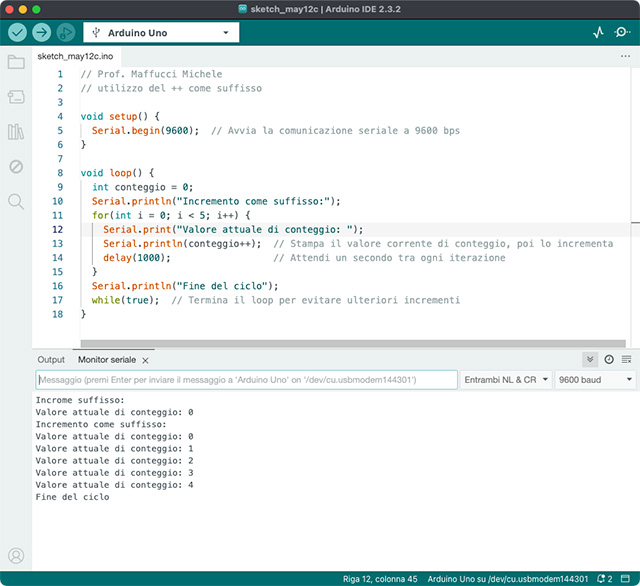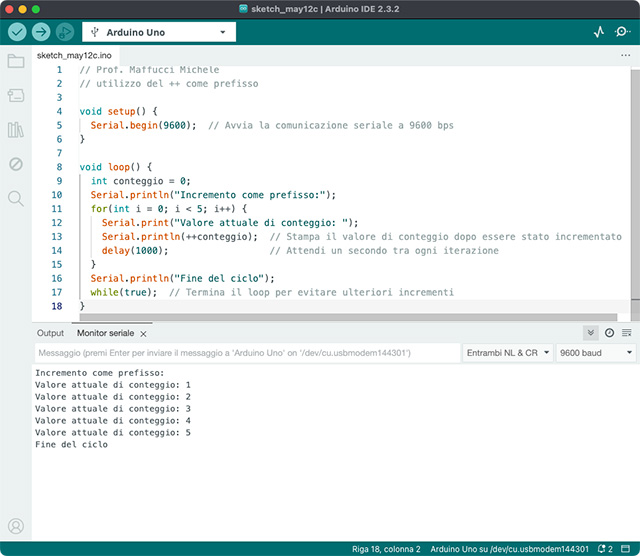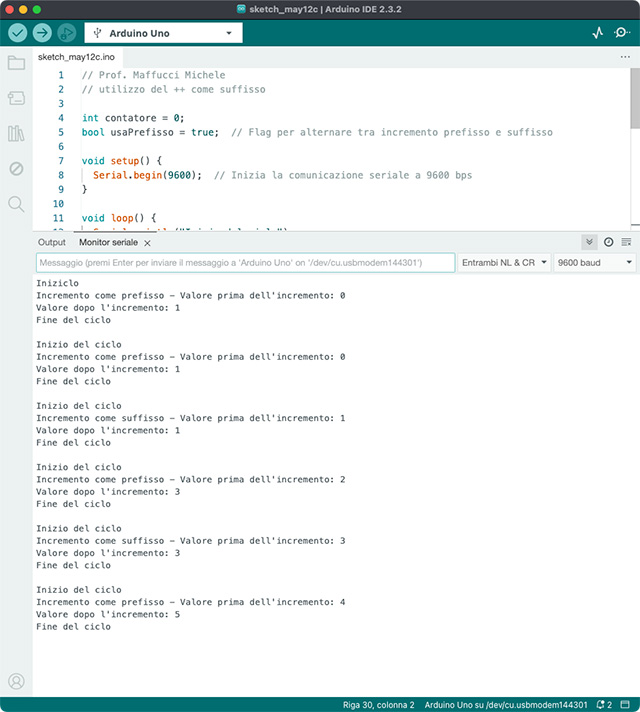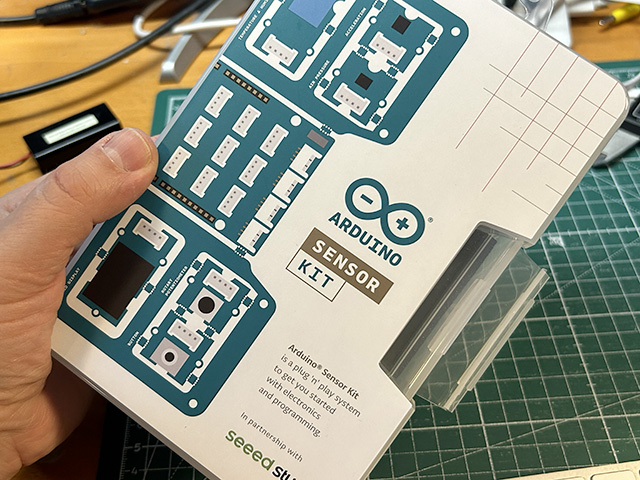Una delle nuove caratteristiche presenti in entrambe le schede Arduino Uno R4, Minima e WiFi, è l’inclusione di un singolo DAC a 12 bit. Questo può generare tensioni di uscita discrete da 0 a 5 volt. Poiché questa funzionalità può essere di estremo interesse nelle attività di laboratorio di Elettronica ne indico di seguito il principio di funzionamento per sviluppare future esercitazioni.
Principio di funzionamento
Un DAC, o Convertitore Digitale-Analogico (in inglese: Digital-to-Analog Converter), è un dispositivo che converte un valore digitale (in binario) in un valore analogico (segnali continui che possono assumere un’infinità di valori all’interno di un intervallo).
Si tratta dell’operazione inversa di quella eseguita da un ADC, o Convertitore Analogico-Digitale, che converte un segnale analogico in una rappresentazione digitale.
Il processo di conversione avviene in tre fasi:
- lettura in input dei dati digitali,
- conversione in analogico
- output del segnale analogico
Il DAC riceve in input un segnale digitale, che è rappresentato da una serie di valori binari (0 e 1), l’elettronica del DAC consente successivamente di convertire i valori binari in un segnale di output analogico che può essere utilizzato per pilotare dispositivi analogici come altoparlanti, motori, o altre apparecchiature che necessitano di un ingresso analogico.
Dal punto di vista pratico un DAC può essere utilizzato per creare un’uscita analogica a partire da un valore digitale utile per molte applicazioni, ad esempio per generare forme d’onda audio, per pilotare dispositivi che richiedono un input analogico, o per creare segnali di tensione variabile. Ad esempio nei sistemi audio un DAC converte i segnali audio digitali (come quelli presenti nei file MP3 o nei CD) in segnali analogici che possono essere riprodotti attraverso altoparlanti o cuffie.
Per semplificare ulteriormente nell’utilizzo con Arduino UNO R4, immaginate di avere un valore digitale che varia da 0 a 4095 (rappresentando un range di 12 bit). Un DAC potrebbe convertire questo valore in una tensione che varia, ad esempio, da 0V a 5V. Quindi, se il valore digitale fosse 512 (circa metà del range), l’uscita del DAC potrebbe essere di circa 0,6V.
Vediamo un esempio pratico.
Lo sketch che segue genera una forma d’onda sinusoidale o, meglio, una forma d’onda sinusoidale “simulata”. La frequenza della forma d’onda sinusoidale viene controllata da potenziometro.
Utilizzeremo un oscilloscopio per visualizzare l’onda sinusoidale, il collegamento è piuttosto semplice, abbiamo bisogno di un potenziometro lineare con una resistenza di 5 KOhm o superiore, io ho utilizzato un potenziometro da 10 KOhm.
La sonda dell’oscilloscopio deve essere connessa al pin A0 che viene usata come uscita del DAC. Il potenziometro ha il pin centrale connesso ad A5 (ingresso del DAC), un pin laterale connesso a 5V sulla scheda e l’altro pin laterale connesso a GND sulla scheda.
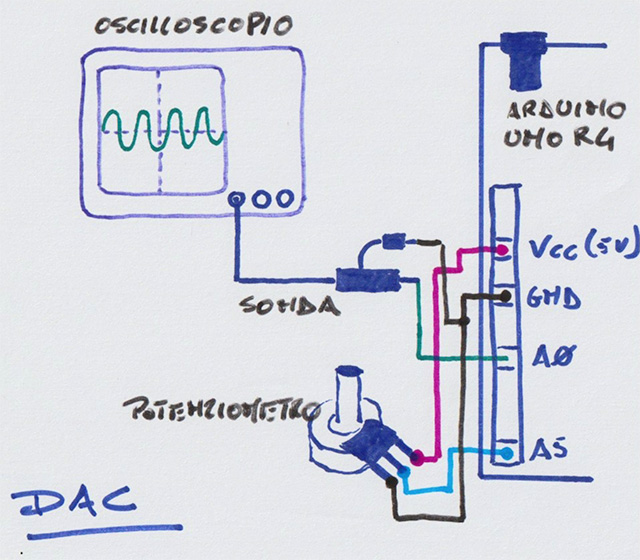
Se non possedete un oscilloscopio potete inviare l’output ad un amplificatore audio in modo che possiate ascoltare la tonalità generata, ricordate però che se procedete in questo modo bisogna assicurarsi che il controllo del volume sull’amplificatore sia al minimo, dopo di che lentamente aumentate il volume.
Il codice indicato di seguito è tratto dall’esempio di riferimento sul sito Arduino e all’interno degli esempi dell’IDE su cui ho inserito i commenti tradotti in italiano e fatto una piccola correzione.
La spiegazione del funzionamento la trovate nei commenti.
// Prof. Maffucci Michele
// Arduino UNO R4 Digital-to-Analog Converter (DAC)
// Sketch di esempio tratto da: https://docs.arduino.cc/tutorials/uno-r4-wifi/dac/
// libreria per la generazione di forme d'onda analogiche
#include "analogWave.h"
// Crea un'istanza della classe analogWave, usando il pin DAC
analogWave wave(DAC);
int frequenza = 10; // variabile intera che conterrà la frequenza rilevata
void setup() {
Serial.begin(115200);
// pinMode(A5, INPUT); // non necessaria perchè ingresso analogico
wave.sine(frequenza);
}
void loop() {
// legge un valore analogico dal pin A5 e lo mappa nell'intervallo 0 - 10000 Hz
frequenza = map(analogRead(A5), 0, 1024, 0, 10000);
// Stampa l'aggiornmento dell frequenza impostata sulla serial monitor
Serial.println("La frequenza e' " + String(frequenza) + " hz");
// Imposta la frequenza del generatore di forma d'onda sul valore aggiornato
wave.freq(frequenza);
// aspetta un secondo prima di ripetere la successiv rilevazione
delay(1000);
}
Volutamente ho lasciato commentata nel setup() la riga di codice in cui viene impostato il pinMode del pin A5 perché non è necessario inizializzare un pin Analogico, nell’esempio originale invece viene inizializzata.
A tal proposito per chi inizia con Arduino consiglio la lettura della guida: “Errori comuni nell’uso di Arduino – confondere pin analogici con pin digitali“.
Il risultato sarà il seguente:
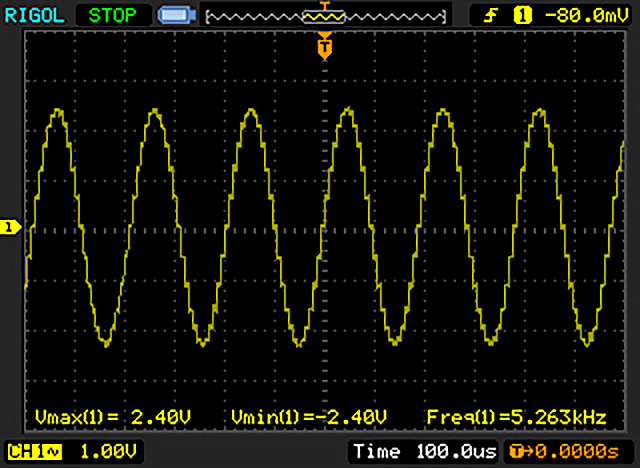
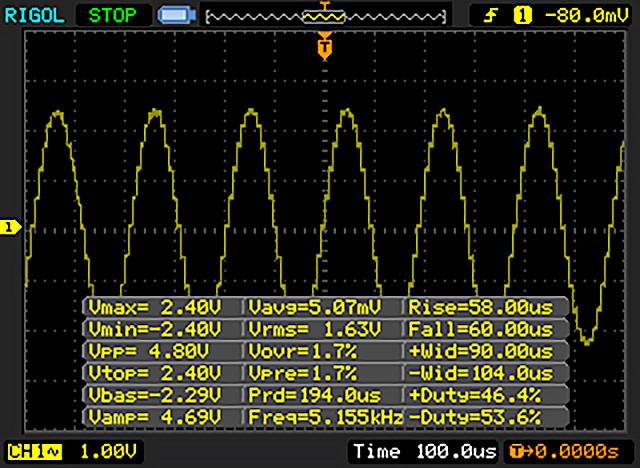
E’ possibile quindi generare forme d’onda non solo sinusoidali, la funzione wave permette di impostare:
- sine – onda sinusoidale
- square – onda quadra
- saw – onda a dente di sega
sarà sufficiente sostituire wave.sine(frequenza) presente nella sezione setup() rispettivamente con:
- wave.square(frequenza);
- wave.saw(frequenza);
Onda quadra:
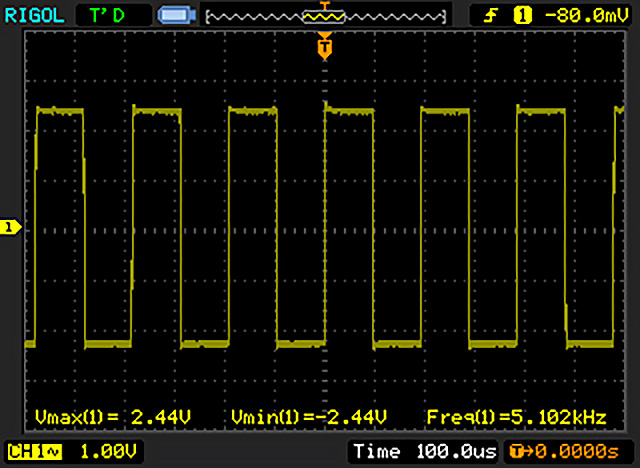
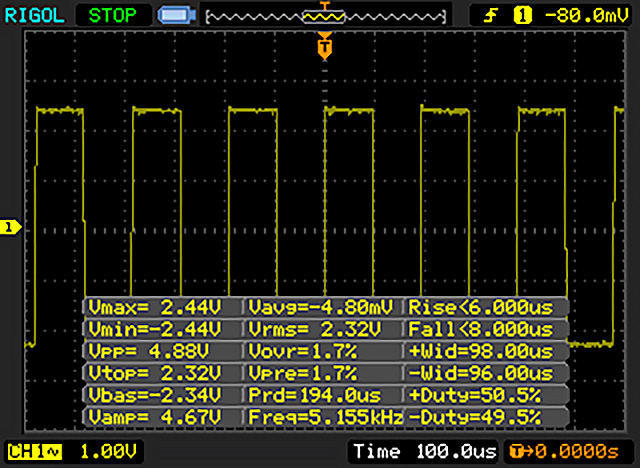
Onda a dente di sega:
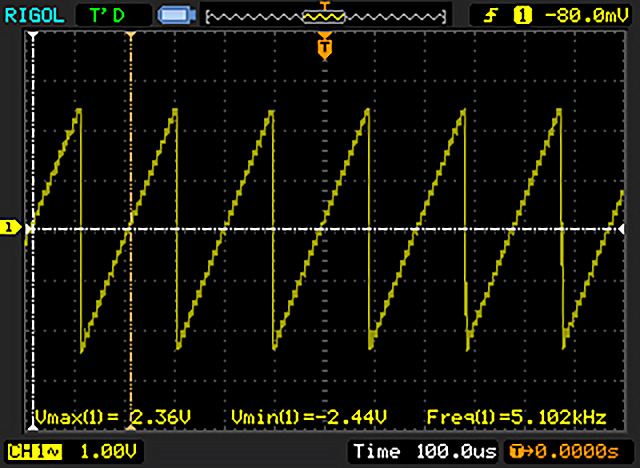
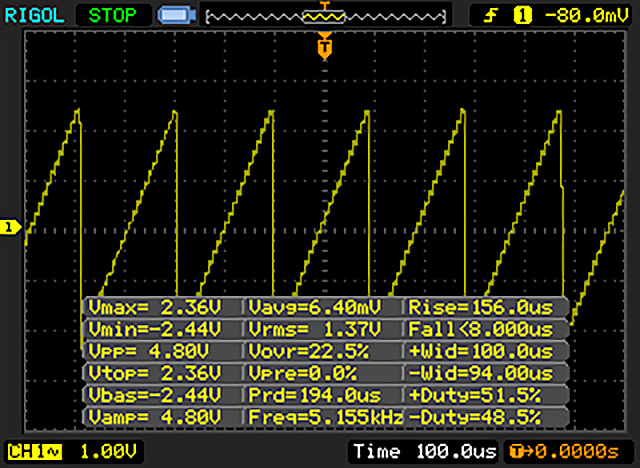
Buon Making a tutti 🙂